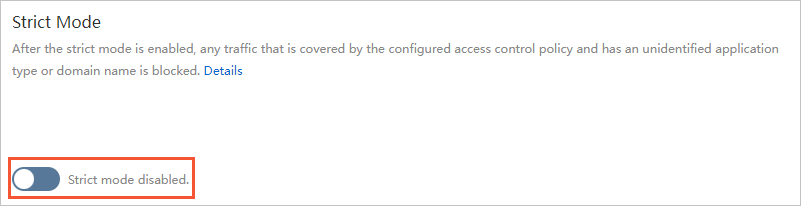After you enable the strict mode of the Internet firewall, the Internet firewall directly
blocks traffic that meets the following conditions: The traffic matches an access
control policy, and the application type of the traffic is identified Unknown by Cloud
Firewall. Cloud Firewallは、パケット特性に基づいてアプリケーションタイプを識別します。 Cloud Firewallがトラフィックのアプリケーションタイプを特定できない場合、Cloud
Firewallは自動的にトラフィックを許可します。 不明なアプリケーションタイプのトラフィックを破棄する場合は、strictモードを有効にすることを推奨します。
このタスクについて
strictモードは、ポリシーアクションが許可、拒否、監視のいずれであるかに関係なく、アクセス制御ポリシーに一致するトラフィックに対してのみ有効になります。 トラフィックがアクセス制御ポリシーと一致しない場合、アプリケーションタイプが不明であってもトラフィックは許可されます。
strictモードを有効または無効にする
- 左側のナビゲーションウィンドウで、 を選択します。
- [ツールボックス] ページで、[厳密なモード] セクションでスイッチを有効または無効にします。
次の手順では、厳密モードを有効にする方法について説明します。
- [厳密モード] セクションで、[厳密モード] をオンにします。
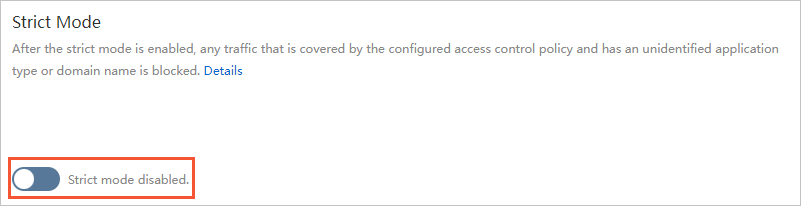
- [詳細設定] メッセージで、[OK] をクリックします。

strictモードを有効にすると、インターネットファイアウォールは次の条件を満たすトラフィックをブロックします。トラフィックがアクセス制御ポリシーに一致し、トラフィックのアプリケーションタイプが識別されます。
[ログ監査] ページで、破棄されたトラフィックのログを表示できます。
破棄されたトラフィックのログを表示する
- 左側のナビゲーションウィンドウで、 を選択します。
- [ログ監査] ページの [トラフィックログ] タブで、[インターネットファイアウォール] タブを見つけます。
- [インターネットファイアウォール] タブで、[詳細検索の表示] をクリックします。 次に、[アプリケーション] を [不明] に、[ポリシーソース] を [アクセス制御] に設定し、[検索] をクリックします。
- strictモードで破棄されたトラフィックのログを表示します。 たとえば、破棄されたトラフィックの時刻、送信元IPアドレス、宛先IPアドレス、および宛先ポートを表示できます。
これらのログの
ポリシー名は
unknown_app_deny_allです。
重要 通常のトラフィックが破棄される場合は、アプリケーションプロトコル情報をリクエストパケットに追加するか、strictモードを無効にすることを推奨します。